O menu de inicialização não está abrindo no seu PC Lenovo? Aqui está o que fazer
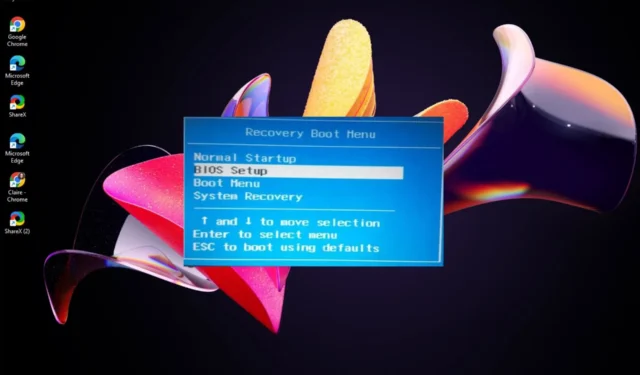
Se você possui um PC Lenovo, pode ter encontrado um problema em que o menu de inicialização não está abrindo. Isso pode ser muito frustrante para os usuários que estão acostumados a acessar o menu.
Existem várias maneiras de abrir o menu de inicialização , mas se todas elas falharem, você precisará chegar à raiz do problema. Veja o que fazer quando não conseguir abrir o menu de inicialização.
Por que o menu Lenovo Boot não está abrindo?
O menu de inicialização é um recurso muito importante no seu PC Lenovo. Ele permite que você escolha qual sistema operacional deseja iniciar e permite que você repare o sistema operacional existente.
Se você estiver tendo problemas com o menu de inicialização, talvez não consiga acessá-lo e usar suas ferramentas de solução de problemas. Isso pode ser frustrante, especialmente se o seu computador travar ou travar inesperadamente.
Abaixo estão algumas razões pelas quais isso pode acontecer:
- Nenhum sistema operacional válido instalado – Se você estiver usando o Windows, mas seu computador não tiver uma cópia ativada do Windows instalada , você não poderá acessar o menu de inicialização.
- Problema de compatibilidade de hardware – Se você fez alterações significativas de hardware recentemente, como uma placa-mãe ou GPU, podem surgir problemas de compatibilidade.
- Arquivos de registro corrompidos – Se você instalou recentemente algum tipo de software ou driver em seu PC, alguns arquivos de registro podem ter sido corrompidos . Esses arquivos de registro corrompidos podem causar um problema na inicialização do seu PC.
- Firmware incompatível – Se você atualizou recentemente o firmware do seu computador ou já faz algum tempo desde a última atualização, é possível que o firmware não funcione com sua máquina Lenovo.
- BIOS corrompido – O BIOS é o software que controla como o computador é inicializado e executado. Se você tiver um BIOS corrompido , isso pode causar problemas com o computador não inicializando corretamente.
- Problema de fonte de alimentação – O menu de inicialização usa muitos recursos de sua CPU e RAM, portanto, se algum desses componentes não funcionar corretamente devido a energia insuficiente, isso causará problemas com o menu de inicialização.
O que fazer se o menu de inicialização não estiver abrindo?
Comece com as seguintes verificações preliminares antes de passar para as etapas ligeiramente técnicas:
- Desconecte todos os periféricos e deixe apenas o mouse e o teclado.
- Verifique se todos os cabos estão firmemente conectados entre todos os componentes do computador e a fonte de alimentação.
- Se você estiver usando um laptop, verifique se o dispositivo está totalmente carregado.
- Tente reiniciar o PC no modo de segurança para ver se o problema persiste.
1. Atualize o BIOS
- Navegue até seu navegador e acesse o site de suporte da Lenovo.
- Role para baixo e clique em Drivers e Software em Suporte.
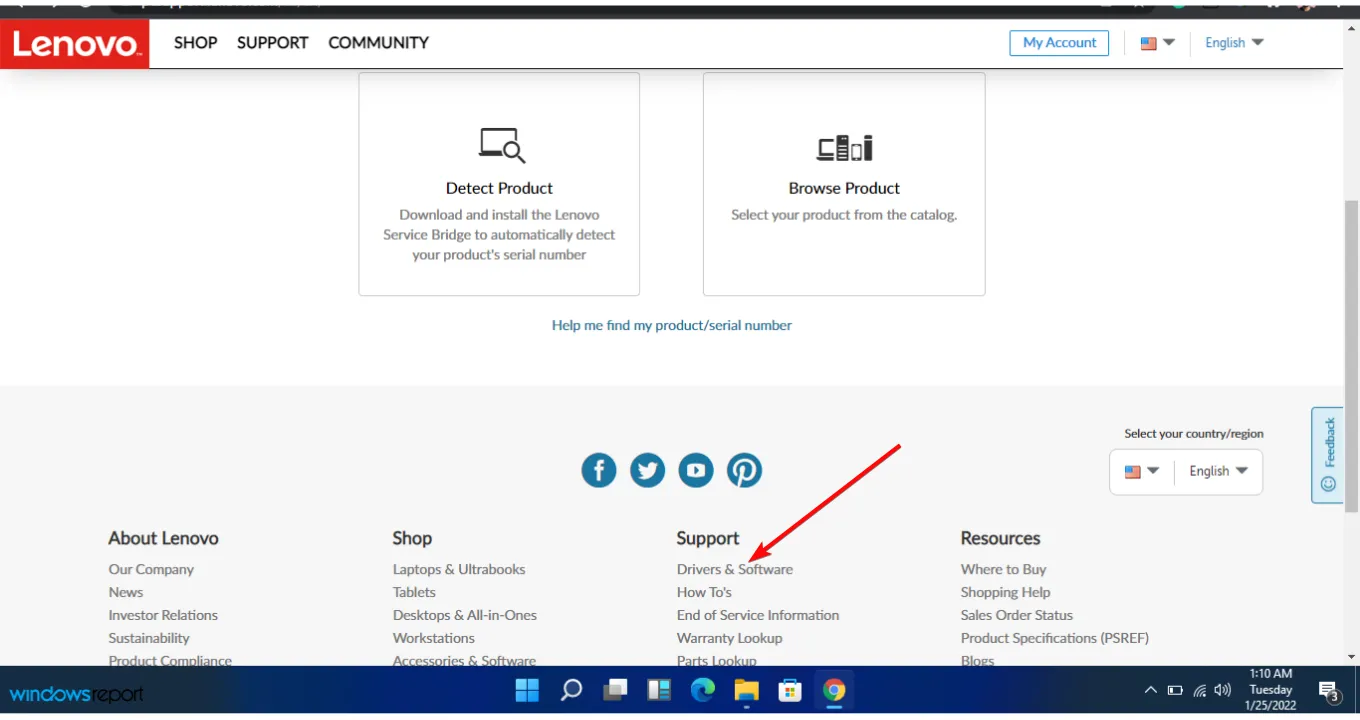
- Clique no menu Iniciar , digite cmd e clique em Executar como administrador .
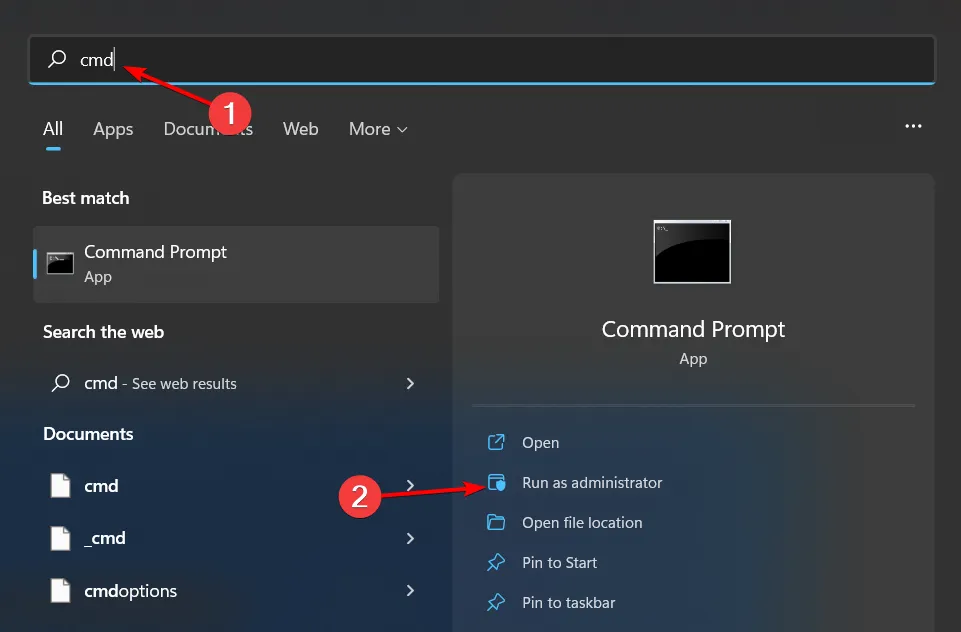
- Digite wmic rodapé, obtenha produto, fabricante, versão, número de série e pressione Enter.
- Digite seu número de série de 4 acima.
- Selecione seu sistema operacional.
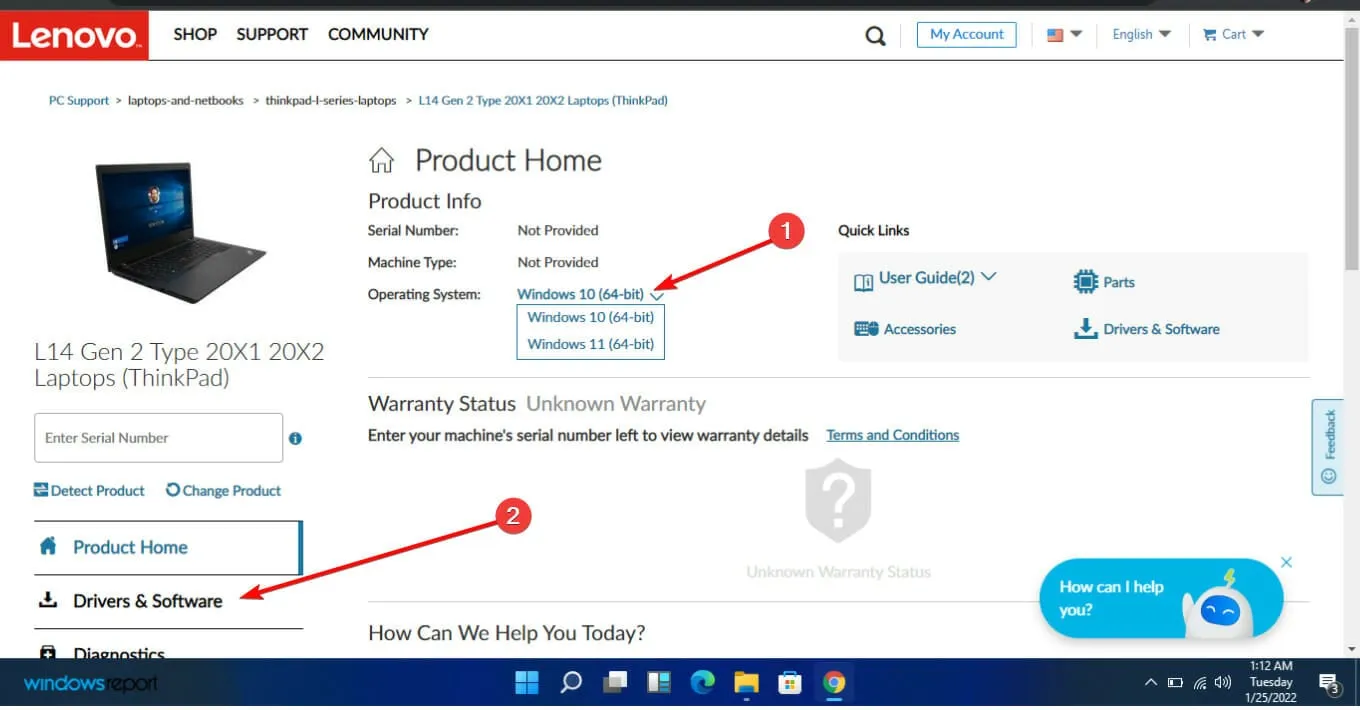
- Escolha Drivers e software e navegue até Atualização manual.
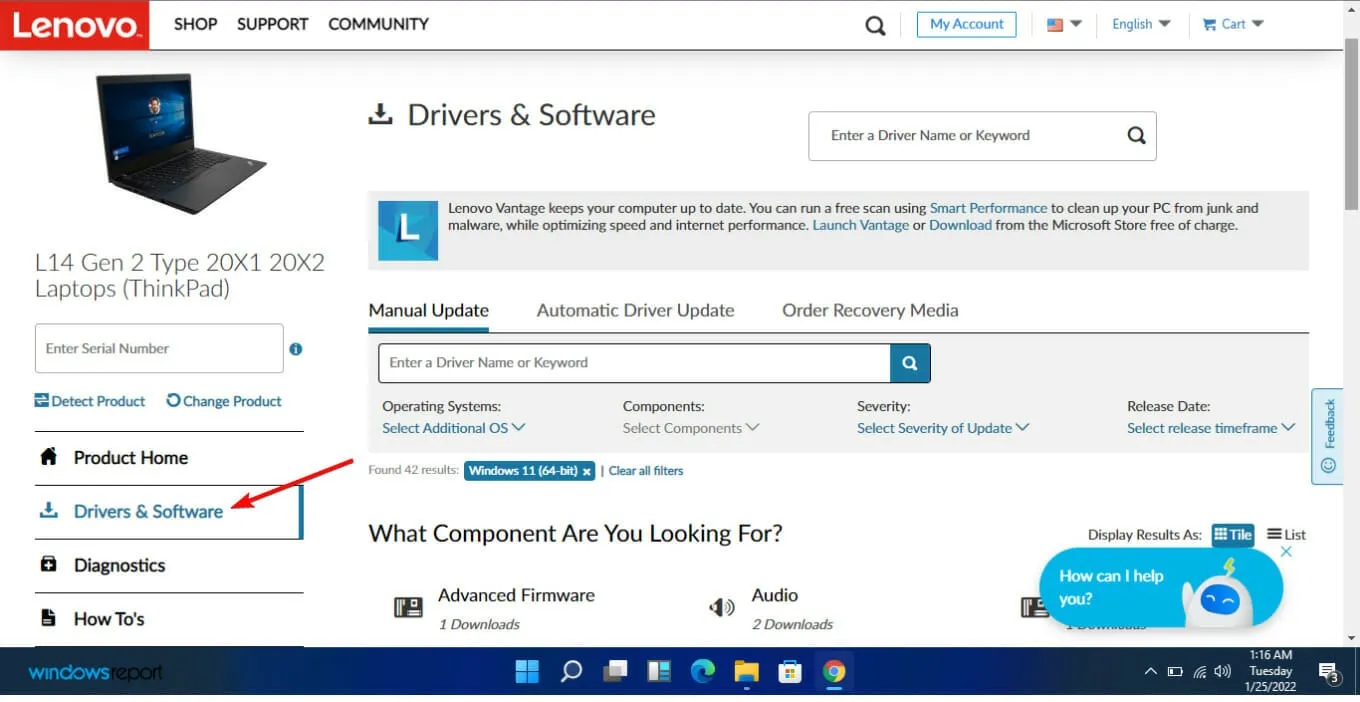
- Expanda a opção BIOS/UEFI .
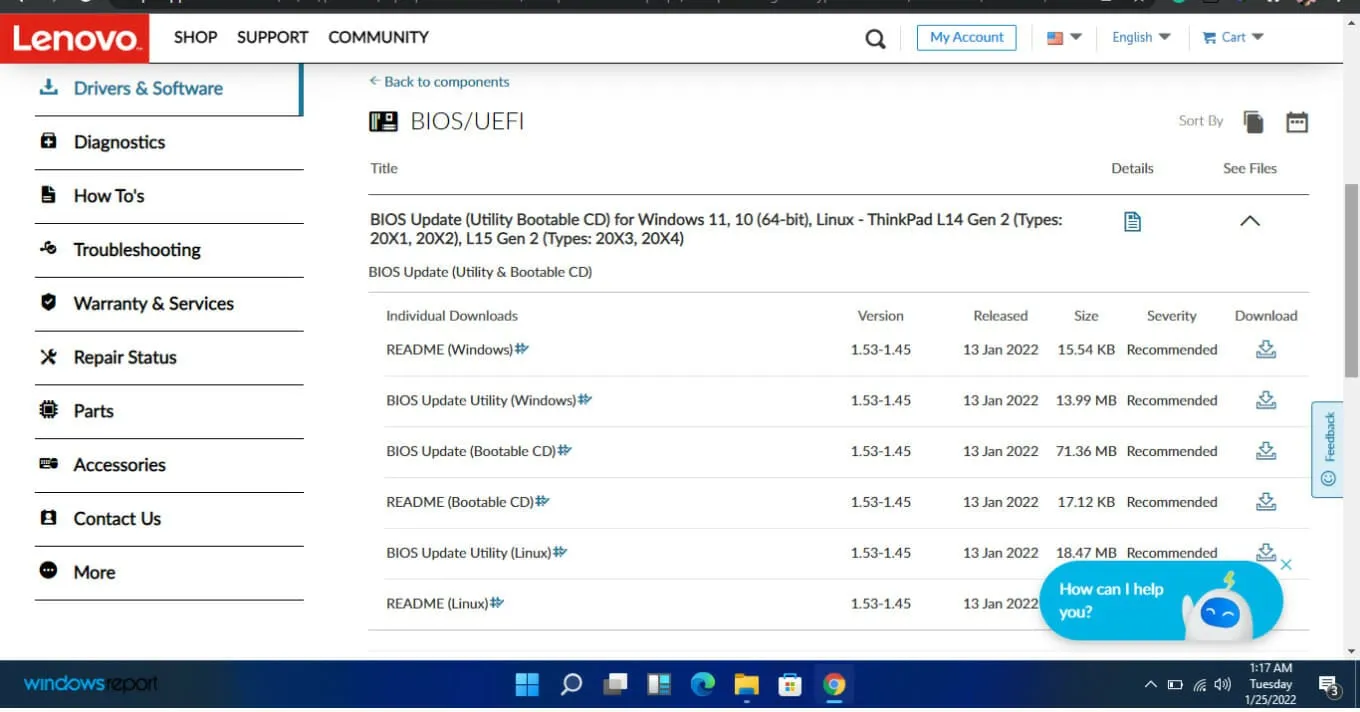
- Clique em download assim que encontrar o que procura.
- Após o download do arquivo, extraia-o e execute-o. Siga as instruções na tela.
- Reinicie o computador depois de terminar.
2. Reinicie o BIOS
- Entre na sua BIOS.
- Navegue até a guia Sair e clique em Carregar padrões ideais .
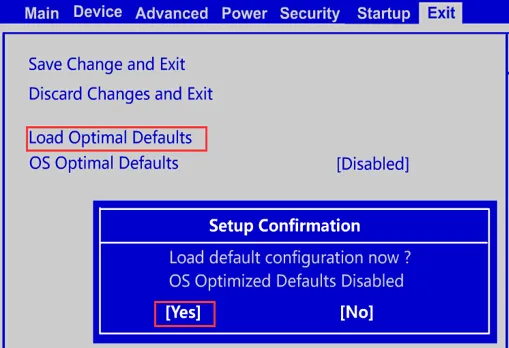
- Clique em Sim no próximo prompt e seu BIOS será redefinido.
A redefinição do BIOS pode corrigir alguns problemas do computador, como uma falha na atualização do BIOS ou um BIOS corrompido.
3. Reinicie seu PC
- Certifique-se de ter criado um backup de seus arquivos antes desta etapa.
- Pressione a Windows tecla e selecione Configurações.
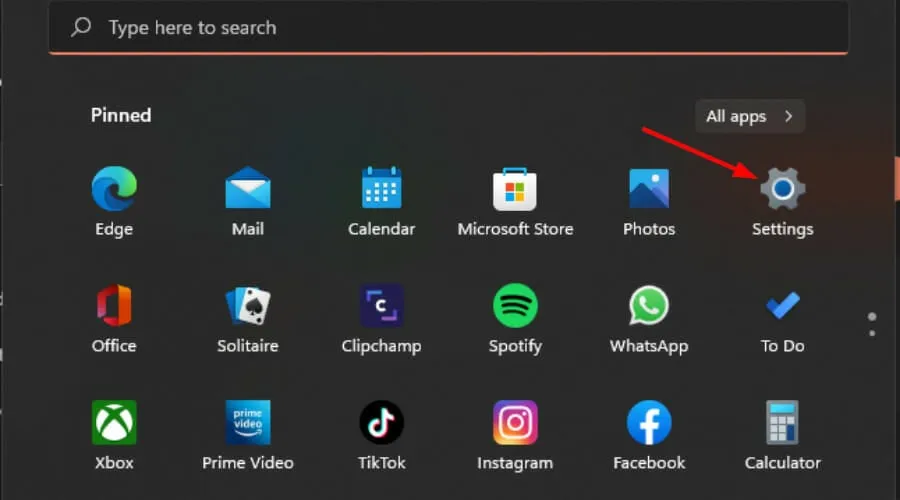
- No painel esquerdo da janela, selecione Sistema e clique em Recuperação no painel direito.
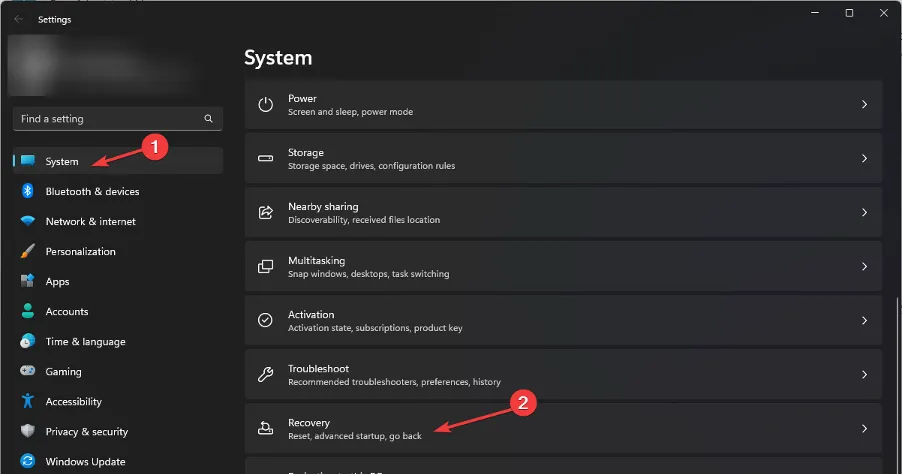
- Clique em Redefinir PC no lado direito.
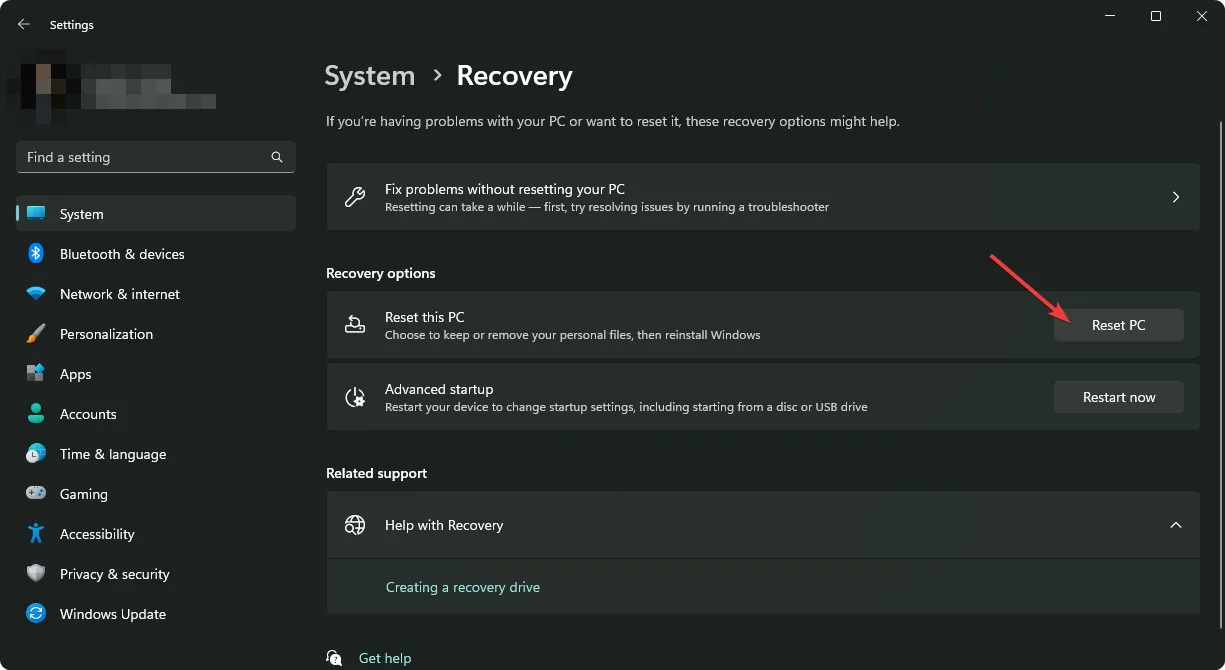
- Escolha o tipo de redefinição de fábrica que você precisa. Você pode manter seus arquivos ou excluir completamente todos os arquivos, aplicativos e configurações no PC.
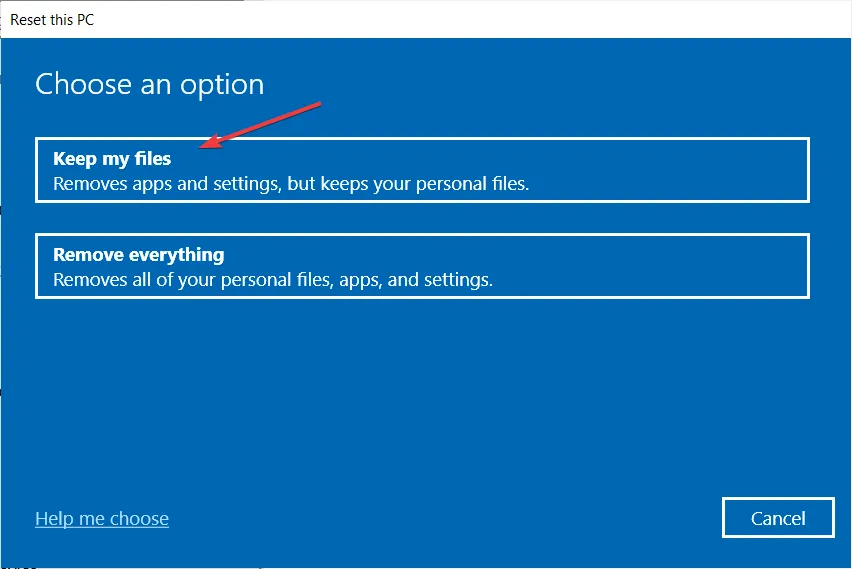
- Selecione a opção que deseja reinstalar o Windows: download na nuvem ou reinstalação local .
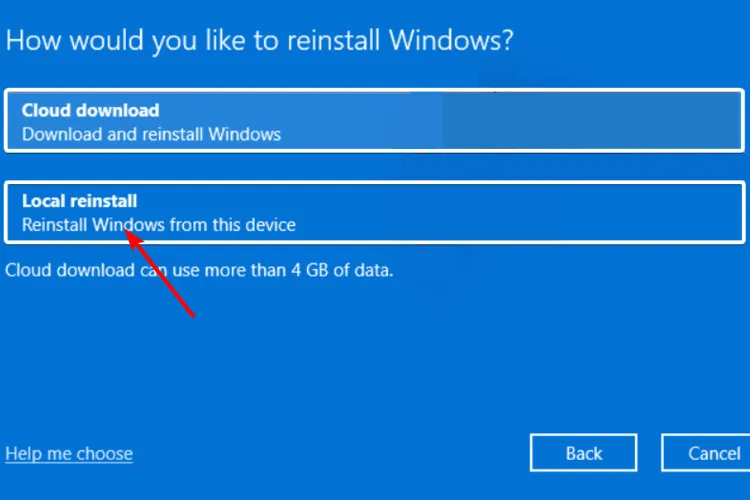
- Clique em Avançar.
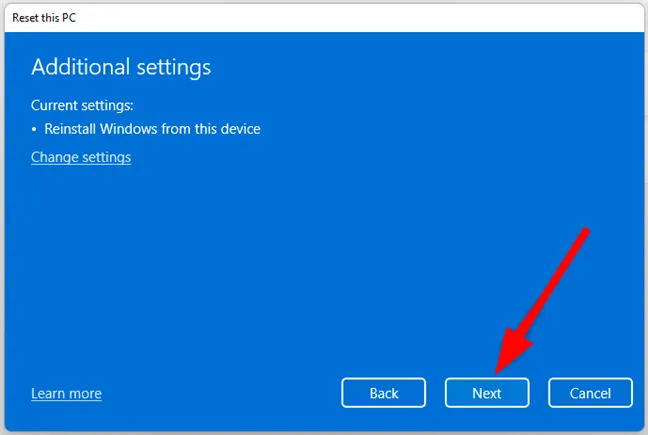
- Por fim, pressione o botão Redefinir .
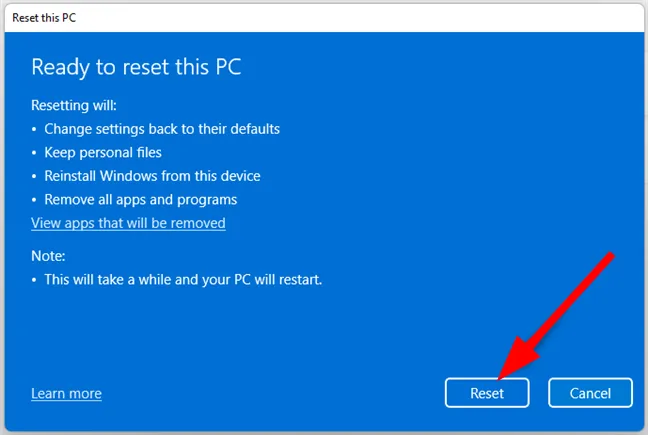
Se você tentou todos os métodos acima e ainda não conseguiu corrigir o problema, talvez seja necessário reinstalar sua cópia do Windows .
Isso pode parecer muito extremo para alguns usuários, por isso recomendamos que você leve seu dispositivo a um técnico de confiança. Você também pode entrar em contato com o suporte da Lenovo para obter mais orientações.
Em outros casos, você pode descobrir que seu PC entra imediatamente no BIOS sempre que você inicializa . Se esse for um problema que você encontrou, confira nossas correções recomendadas.



Deixe um comentário